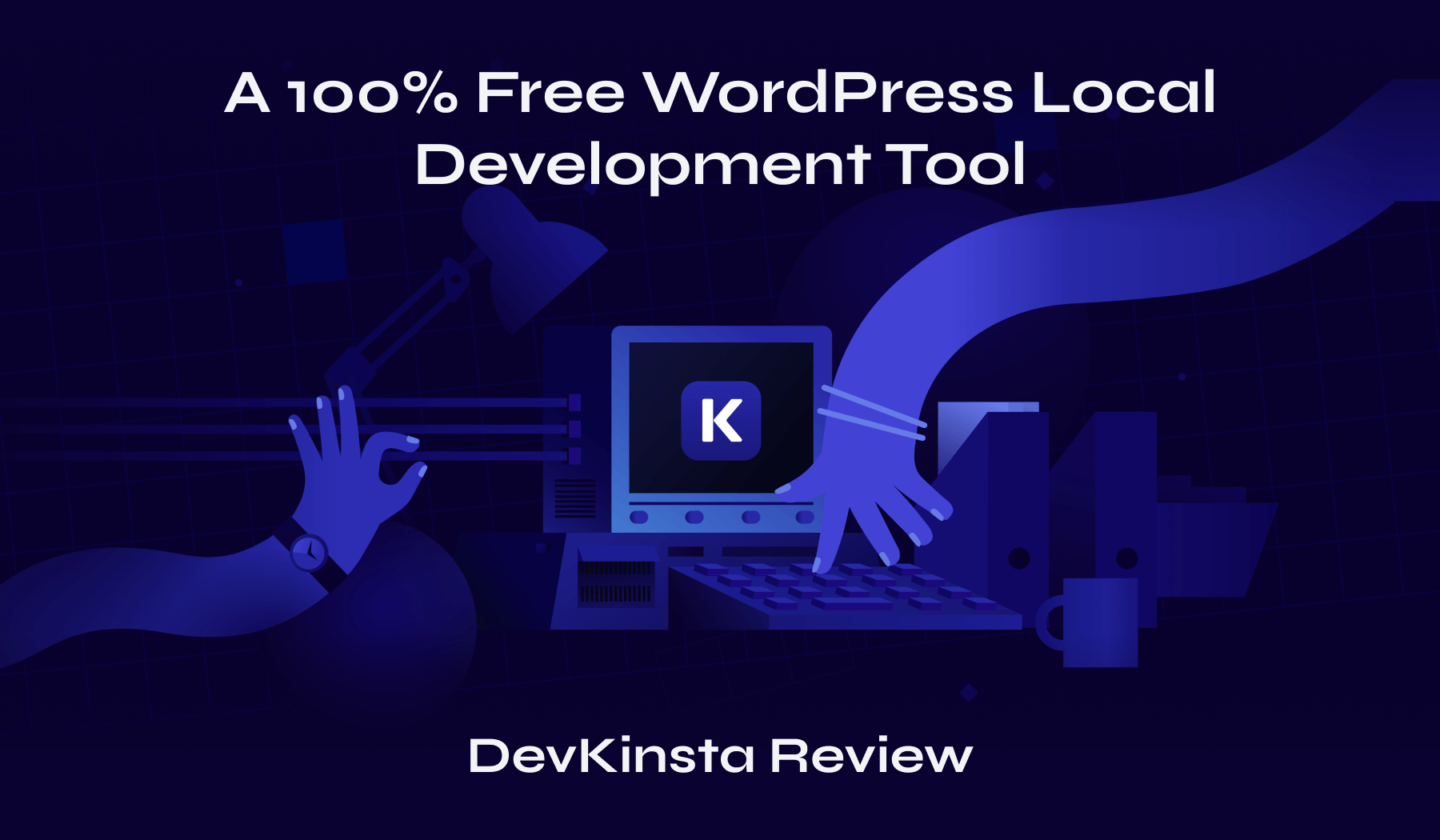
Procurando a melhor ferramenta de desenvolvimento local WordPress?
Esteja você procurando melhorar os fluxos de trabalho de desenvolvimento de seu site WordPress ou apenas procurando uma maneira de testar rapidamente plug-ins e temas WordPress, DevKinsta oferece uma maneira fácil de começar com o desenvolvimento local de WordPress.
Disponível para todos os principais sistemas operacionais, DevKinsta permite criar sites WordPress locais ilimitados, incluindo funcionalidades úteis como caixa de entrada de e-mail, acesso a banco de dados e muito mais.
O melhor de tudo é que o DevKinsta é 100% gratuito para todos. Ou seja, você faz não precisa usar a hospedagem Kinsta WordPress para usar o DevKinsta.
Dito isso, os usuários Kinsta obtêm algumas vantagens especiais para enviar/extrair sites entre hospedagem ao vivo e ambientes locais.
Nesta revisão do DevKinsta, começaremos examinando os principais recursos do DevKinsta e depois mostraremos passo a passo como configurar seu primeiro site WordPress local usando a ferramenta gratuita.
Suporte para sites ilimitados em seu ambiente local
Para começar, DevKinsta permite criar sites locais ilimitados, cada um dos quais pode ter suas próprias configurações. Estes são sites WordPress totalmente funcionais, incluindo a capacidade de ativar HTTPS, visualizar e-mails e muito mais.
Você também pode iniciar e interromper facilmente sites individuais conforme necessário, o que ajuda a minimizar a carga no computador local.
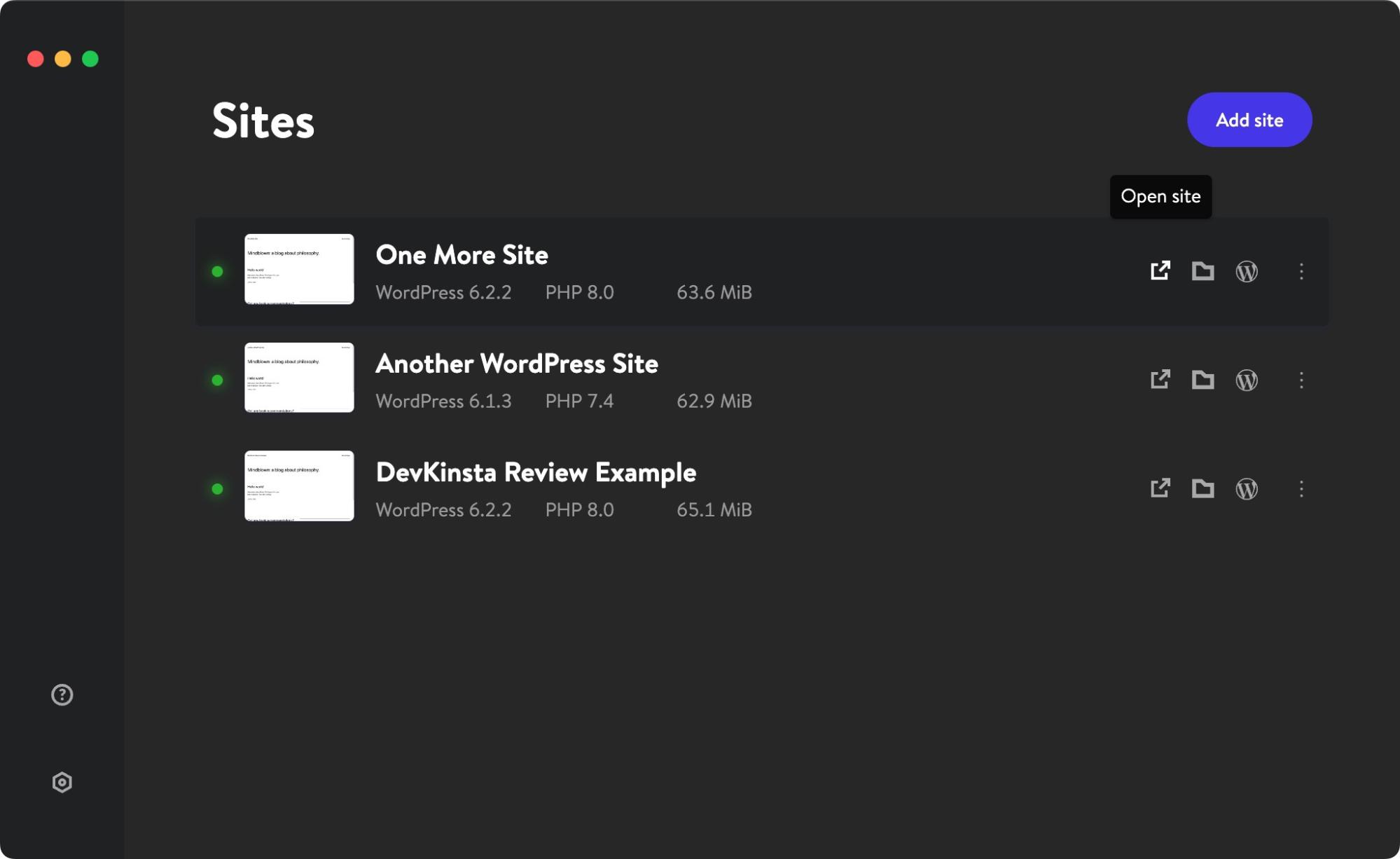
Disponível para múltiplas plataformas e em 10 idiomas
Para atender o maior número de pessoas possível, DevKinsta suporta todos os principais sistemas operacionais:
- janelas
- macOS – existem versões dedicadas para chips Apple Silicon e chips Intel
- Ubuntu
Além de oferecer suporte a vários sistemas operacionais, o DevKinsta também está disponível em 10 idiomas diferentes:
- Inglês
- Espanhol
- Francês
- Alemão
- italiano
- Português
- japonês
- Holandês
- sueco
- dinamarquês
Opção de escolher diferentes versões de PHP para cada site
Se você criar muitos sites WordPress, poderá criar sites que precisam funcionar em diferentes ambientes de hospedagem.
Para compensar isso, DevKinsta permite personalizar a versão PHP de cada site individual. Por exemplo, você poderia usar PHP 8.0 para um site, mas PHP 7.4 para outro site.
DevKinsta suporta uma variedade de versões diferentes de PHP, incluindo a versão mais recente (que é PHP 8.2 no momento da nossa análise DevKinsta).
Para conseguir isso, DevKinsta usa Docker Desktop para criar um contêiner separado para cada site.
Gerenciamento de e-mail local para testar e depurar e-mails
Para ajudá-lo a testar e depurar e-mails transacionais em seu site WordPress, o DevKinsta inclui sua própria caixa de entrada de e-mail que rastreia todos os e-mails que seu site local envia.
Você também pode visualizar os detalhes completos de cada e-mail, incluindo o endereço “De”, o endereço “Para” e o conteúdo do e-mail.
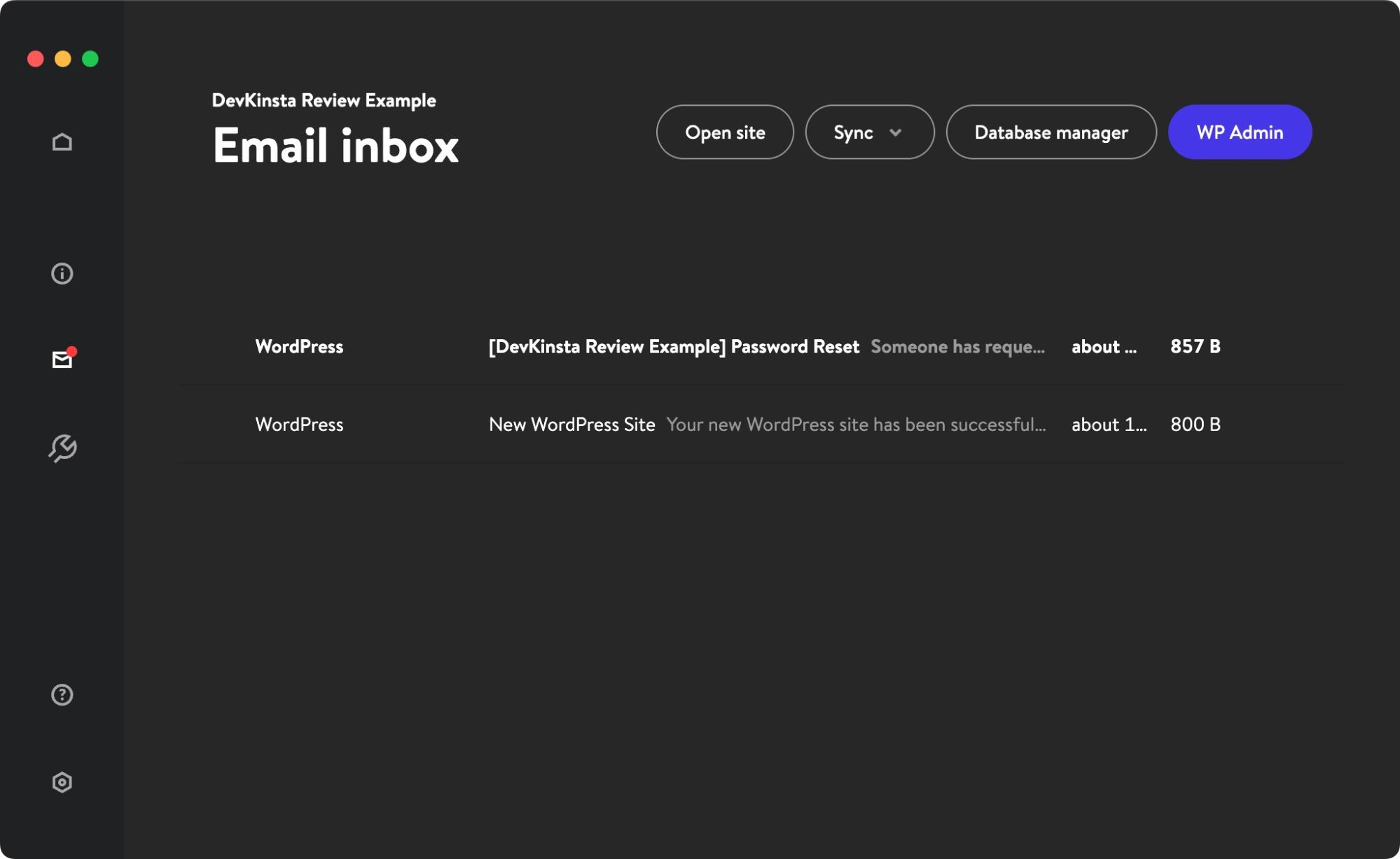
Acesso ao banco de dados local via administrador
Além de oferecer gerenciamento local de e-mail, DevKinsta também oferece acesso ao banco de dados local para ajudá-lo a trabalhar diretamente com o banco de dados de um site.
Para potencializar esta funcionalidade, DevKinsta oferece acesso com um clique ao Adminer, que funciona de forma semelhante ao phpMyAdmin.
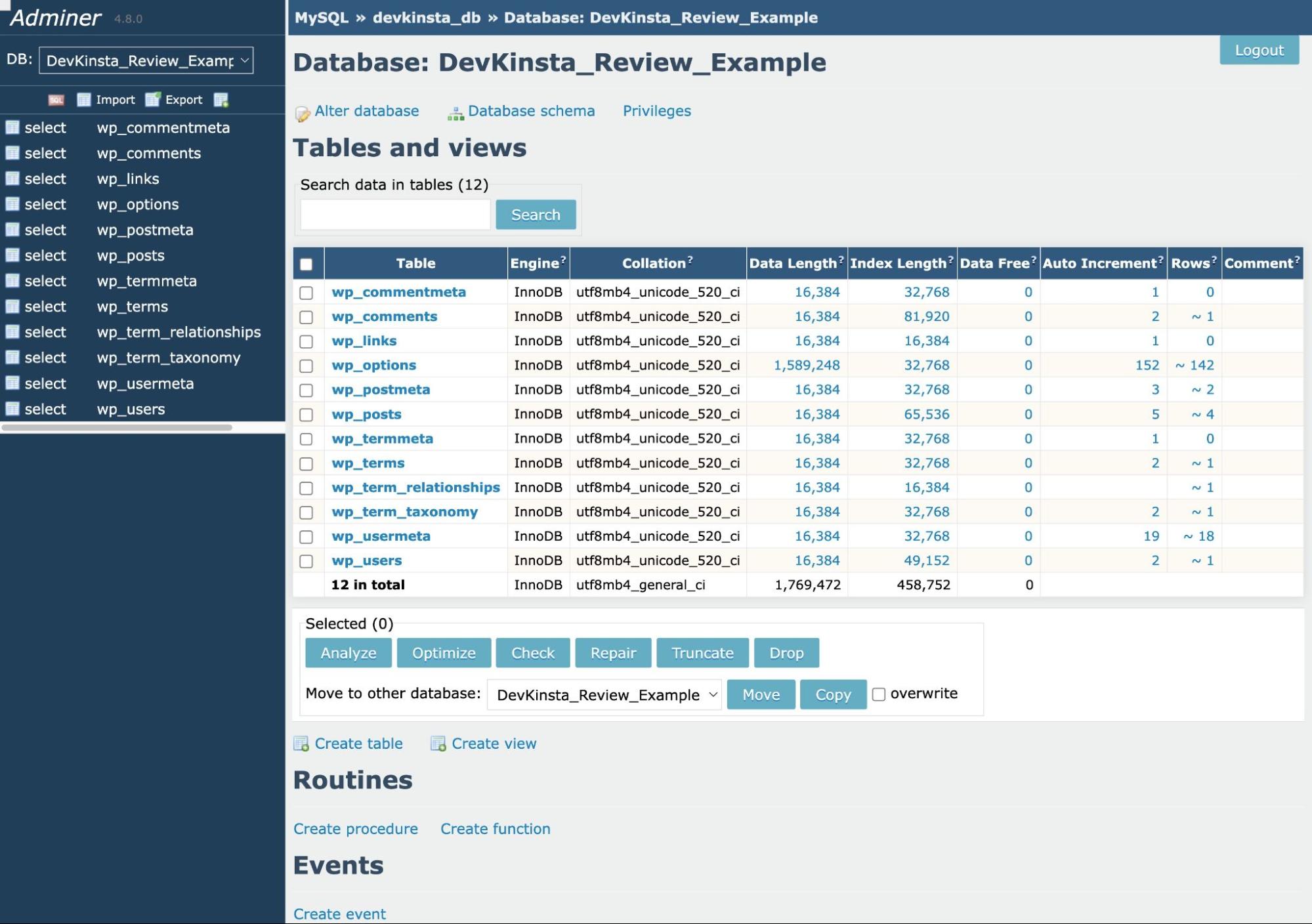
Integração MyKinsta para sites push/pull de hospedagem ao vivo
Você faz não precisa ser um cliente de hospedagem Kinsta para usar o DevKinsta – está disponível gratuitamente para todos.
No entanto, se você estiver usando hospedagem Kinsta, DevKinsta oferece uma integração especial com o painel de hospedagem Kinsta (MyKinsta) para ajudá-lo a mover facilmente sites entre hospedagem web ao vivo e seus ambientes de desenvolvimento local:
- Você pode transferir um site da sua hospedagem Kinsta ao vivo para o seu ambiente de desenvolvimento local. Isso cria uma réplica exata do seu site ativo em seu ambiente local.
- Você pode empurrar um site do seu ambiente de desenvolvimento local para o seu ambiente de teste Kinsta. Uma vez que seu site esteja em seu ambiente de teste, você também pode enviá-lo para o ambiente de produção ao vivo usando MyKinsta.
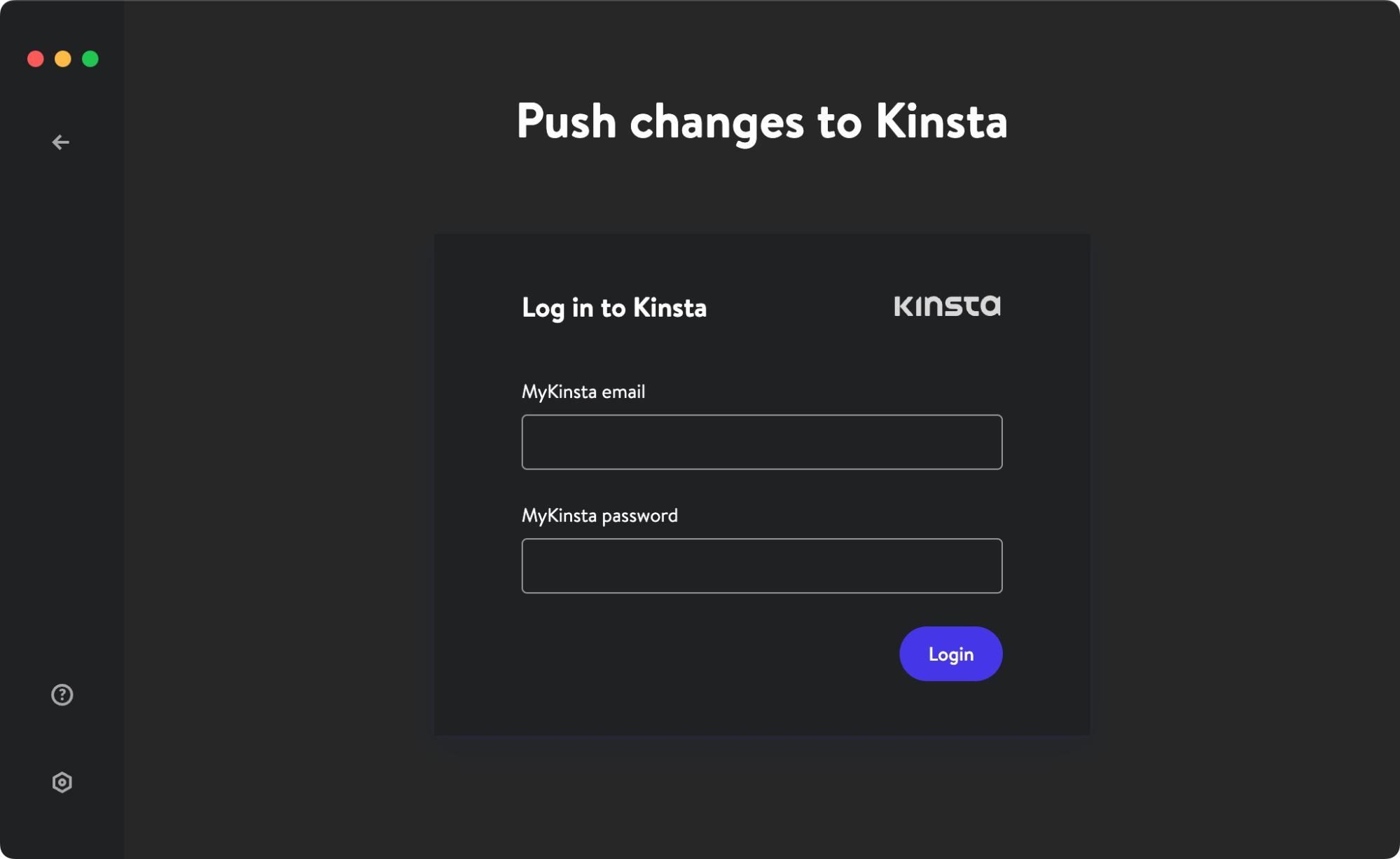
Você também pode criar um site local baseado em um dos seus backups Kinsta.
Como criar seu primeiro site WordPress local com DevKinsta
Se você quiser testar o DevKinsta por si mesmo, aqui está um guia rápido sobre como você pode começar e configurar seu primeiro site WordPress de desenvolvimento local.
1. Baixe e instale DevKinsta
Para começar, você deseja baixar e instalar o DevKinsta em seu computador.
Novamente, DevKinsta é 100% gratuito e oferece suporte a vários sistemas operacionais, incluindo macOS (com versões dedicadas para chips Apple Silicon e Intel), Windows e Ubuntu.
Veja como instalá-lo:
- Acesse o site DevKinsta.
- Clique no Baixar DevKinsta botão para baixá-lo para o seu computador.
- Execute o arquivo para instalá-lo em seu computador – o processo exato dependerá do seu sistema operacional.
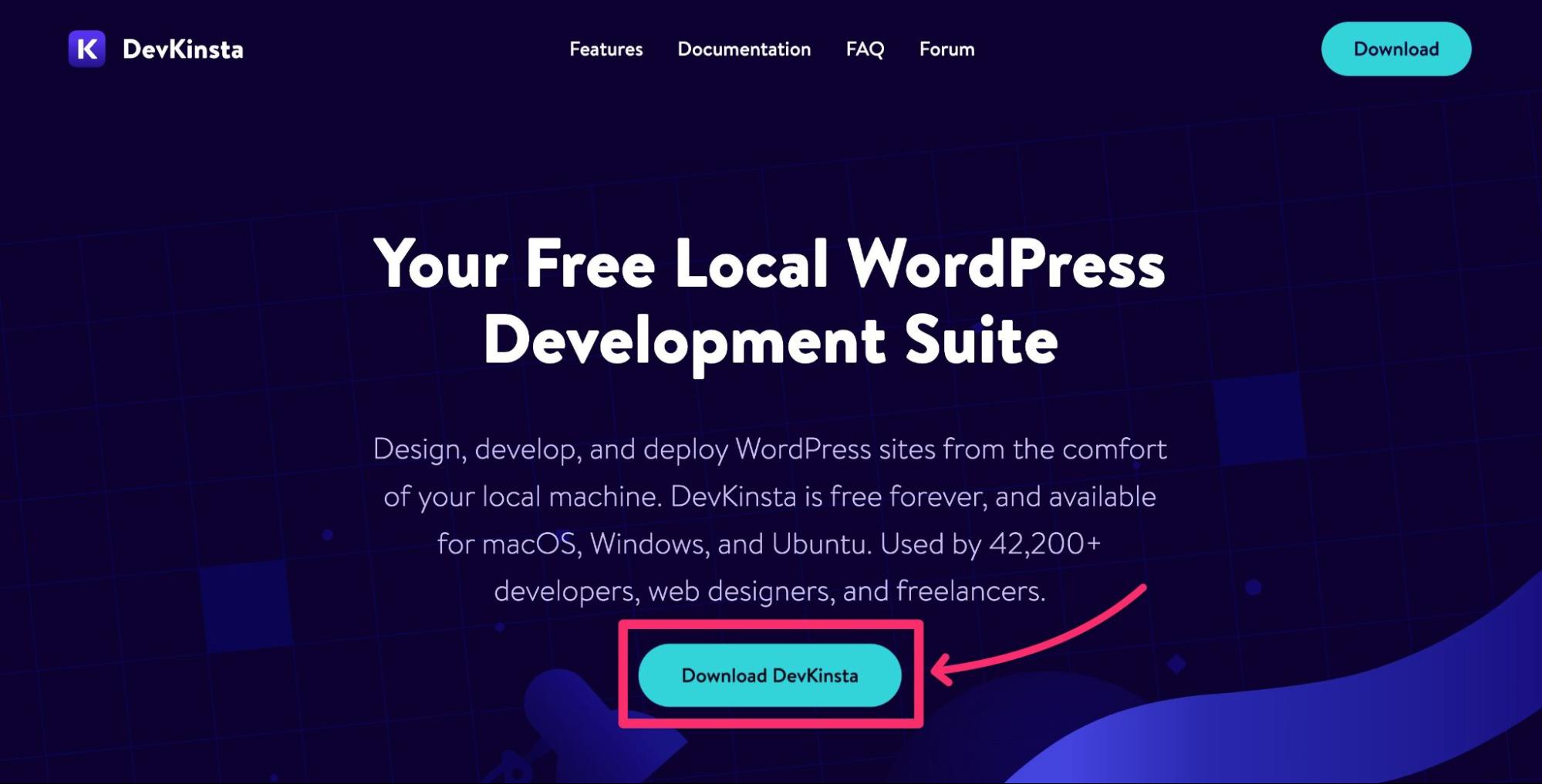
Depois de instalar o software DevKinsta principal, você também será solicitado a instalar o Docker Desktop.
DevKinsta usa Docker para criar um contêiner separado para cada site, que é o que permite ajustar o ambiente (por exemplo, versão PHP) para cada site.
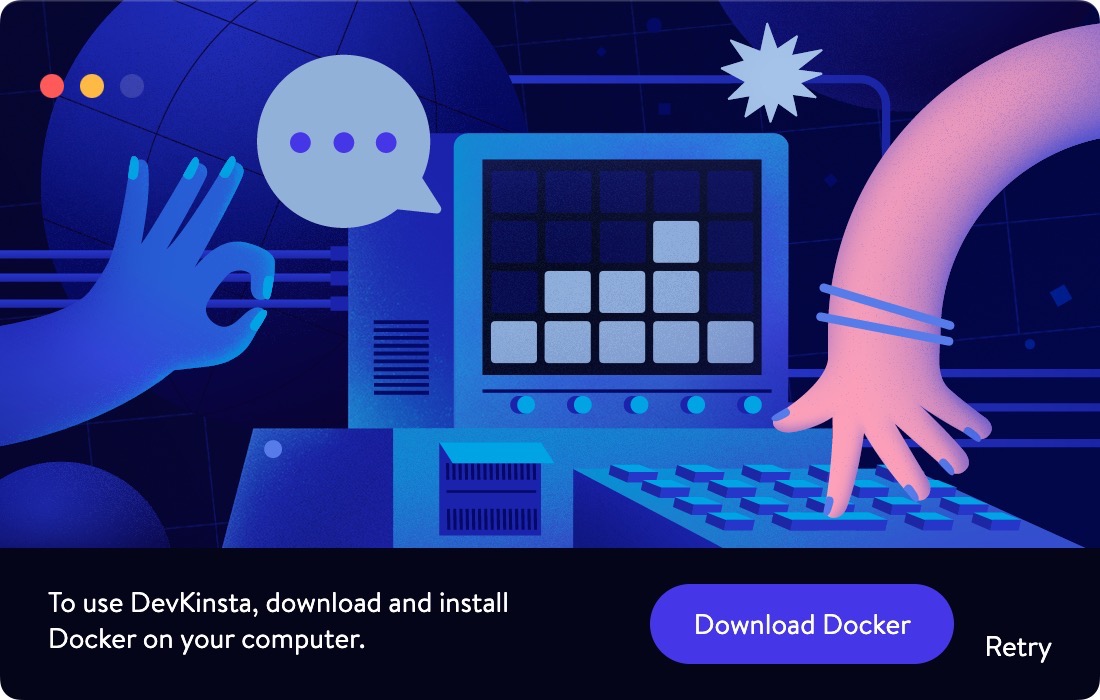
Você pode instalar o Docker Desktop baixando-o do site do Docker – clicando no botão Baixe o Docker botão na interface DevKinsta o levará para a página certa.
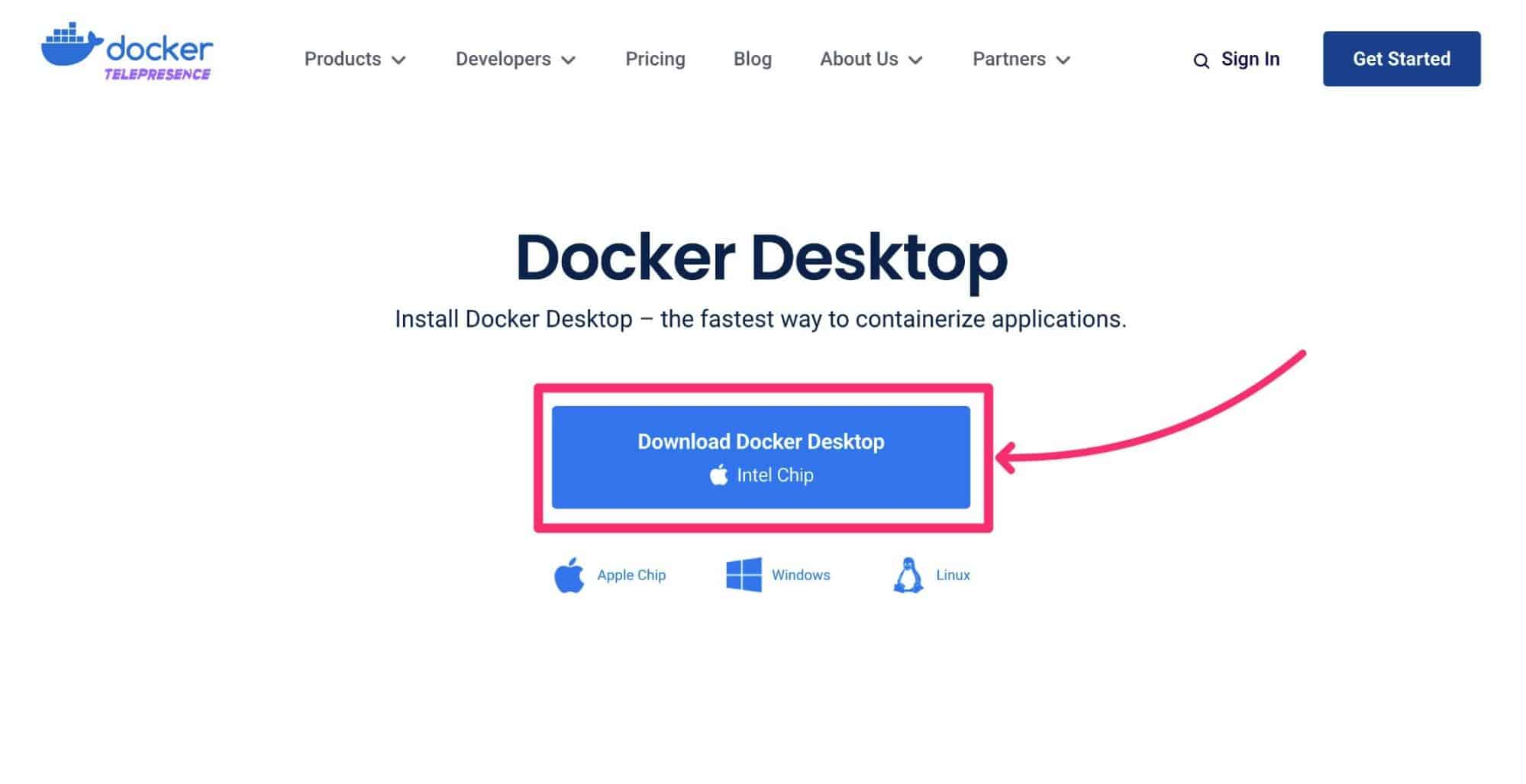
Se você estiver usando macOS, certifique-se de instalar a versão Docker Desktop para seu chip específico – Apple Silicon ou Intel. Você verá opções para ambas as versões na página principal de download e também poderá encontrar as duas versões aqui.
Se você instalar a versão Intel em um computador com Apple Silicon, verá um erro ao tentar iniciar o Docker Desktop.
Depois de instalar o Docker Desktop, certifique-se de iniciar o Docker em seu computador para executar o Docker Engine.
Depois de executar o Docker Desktop, você pode reiniciar o DevKinsta.
Deve começar a baixar as imagens Docker necessárias – clique no Tentar novamente botão se não começar a baixá-los automaticamente:
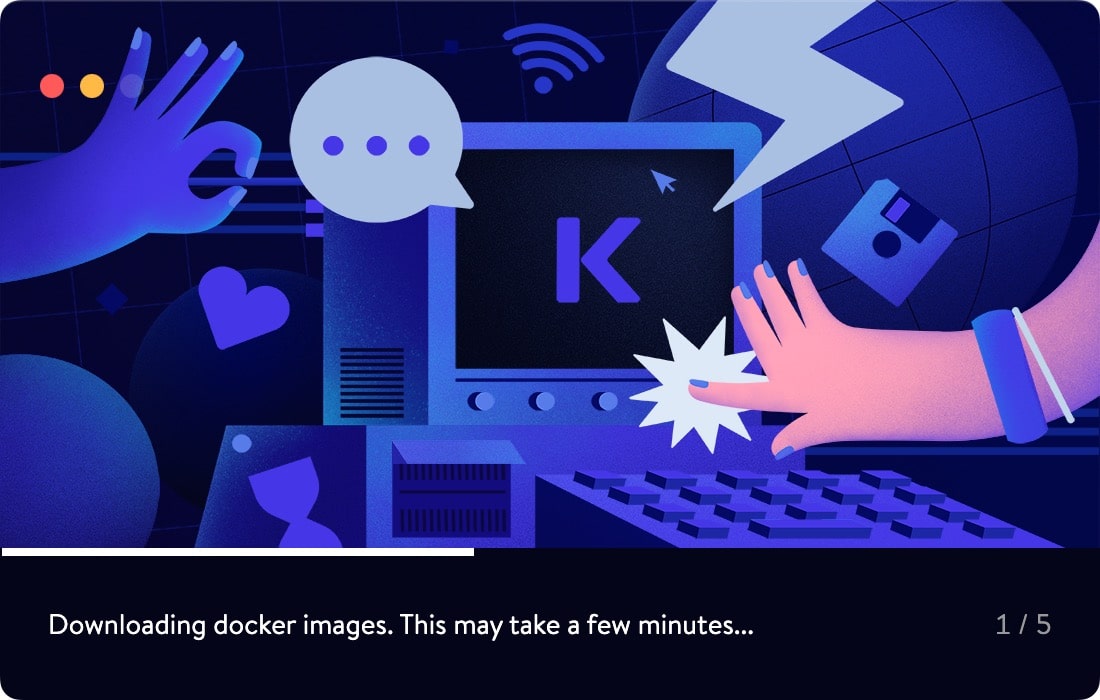
Assim que o DevKinsta terminar de baixar as imagens do Docker, você deverá ver a interface do DevKinsta e estará pronto para criar seu primeiro site WordPress local.
2. Crie um novo site WordPress
Quando estiver na interface do DevKinsta, você verá três opções para criar um novo site:
- Novo site WordPress – crie rapidamente um site usando os detalhes do ambiente padrão (PHP 8.0 no momento desta revisão).
- Importar da Kinsta – importe um site WordPress existente da sua hospedagem Kinsta.
- Site personalizado – acesse detalhes de configuração mais avançados, como habilitar multisite WordPress. Você também pode importar um backup.
Para a maneira mais fácil de criar rapidamente uma nova instalação, você pode clicar no botão Novo site WordPress opção.
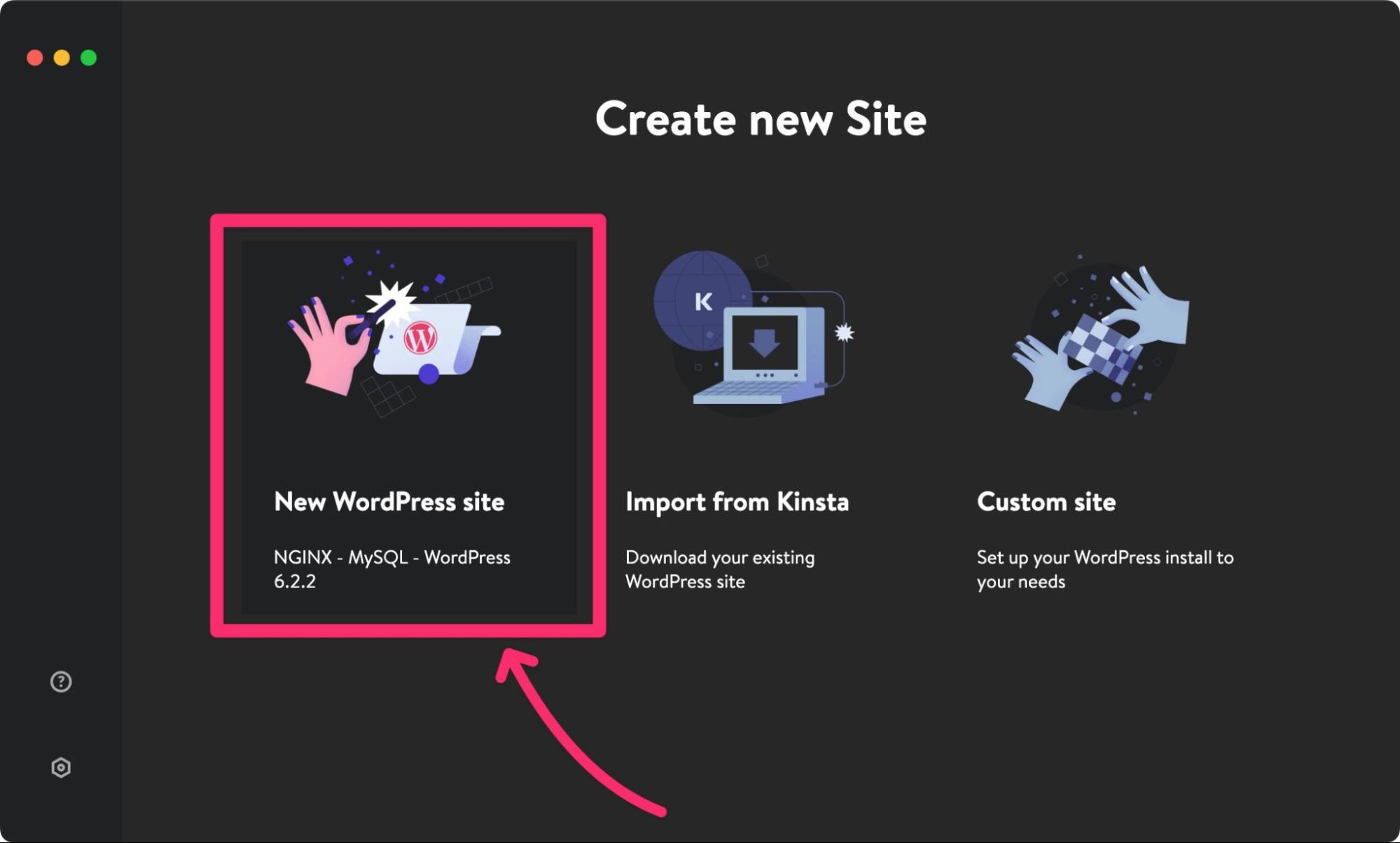
Na próxima tela, você pode inserir o nome do site desejado e as credenciais de administrador. Então clique Criar site.
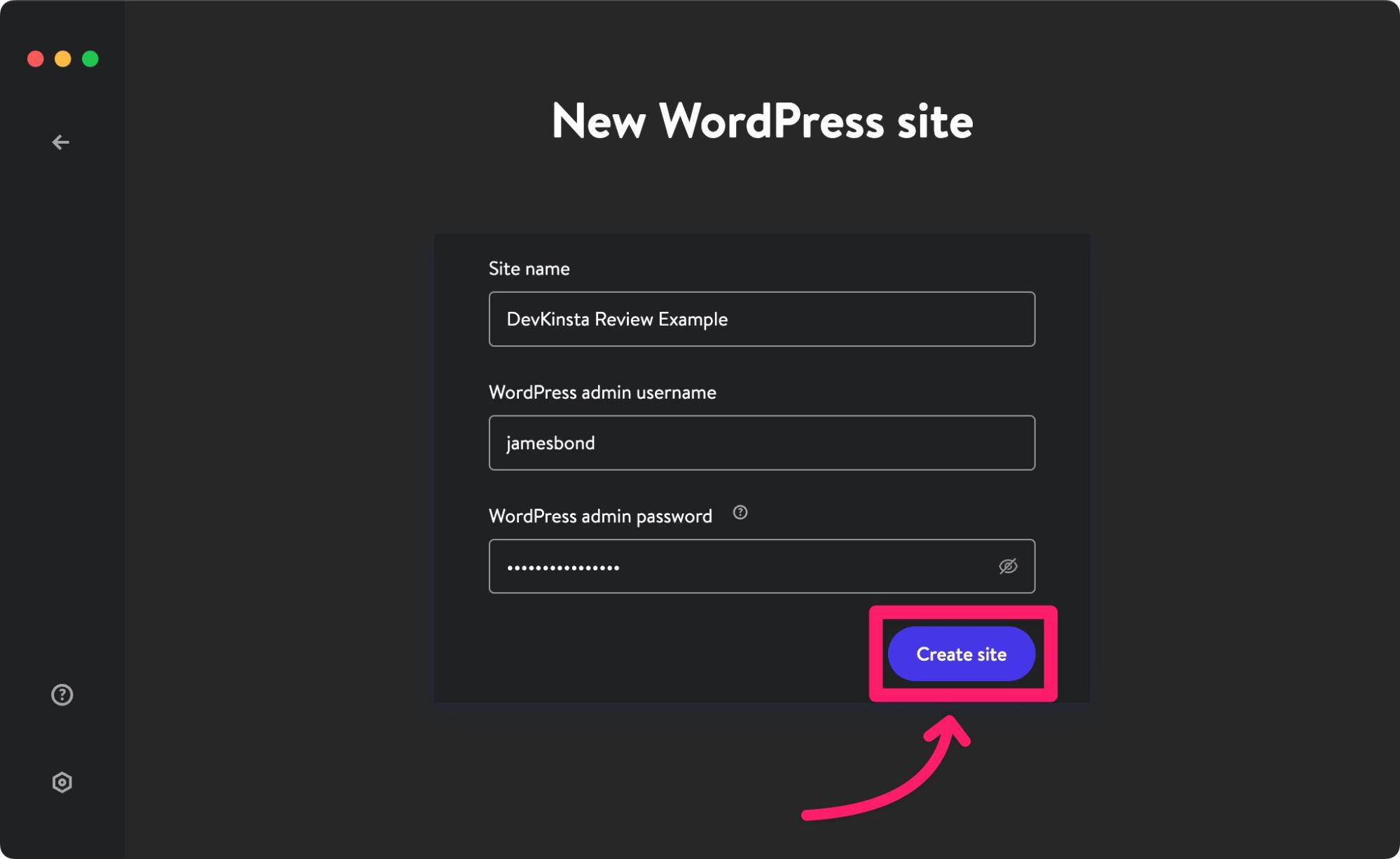
E é isso! Você terá um site WordPress ativo – mais sobre isso em um segundo.
Se quiser mais controle sobre a instalação do WordPress, você pode preferir o Site personalizado opção. Isso permite que você escolha versões diferentes para PHP e WordPress, habilite multisite WordPress, personalize todos os detalhes técnicos e muito mais.
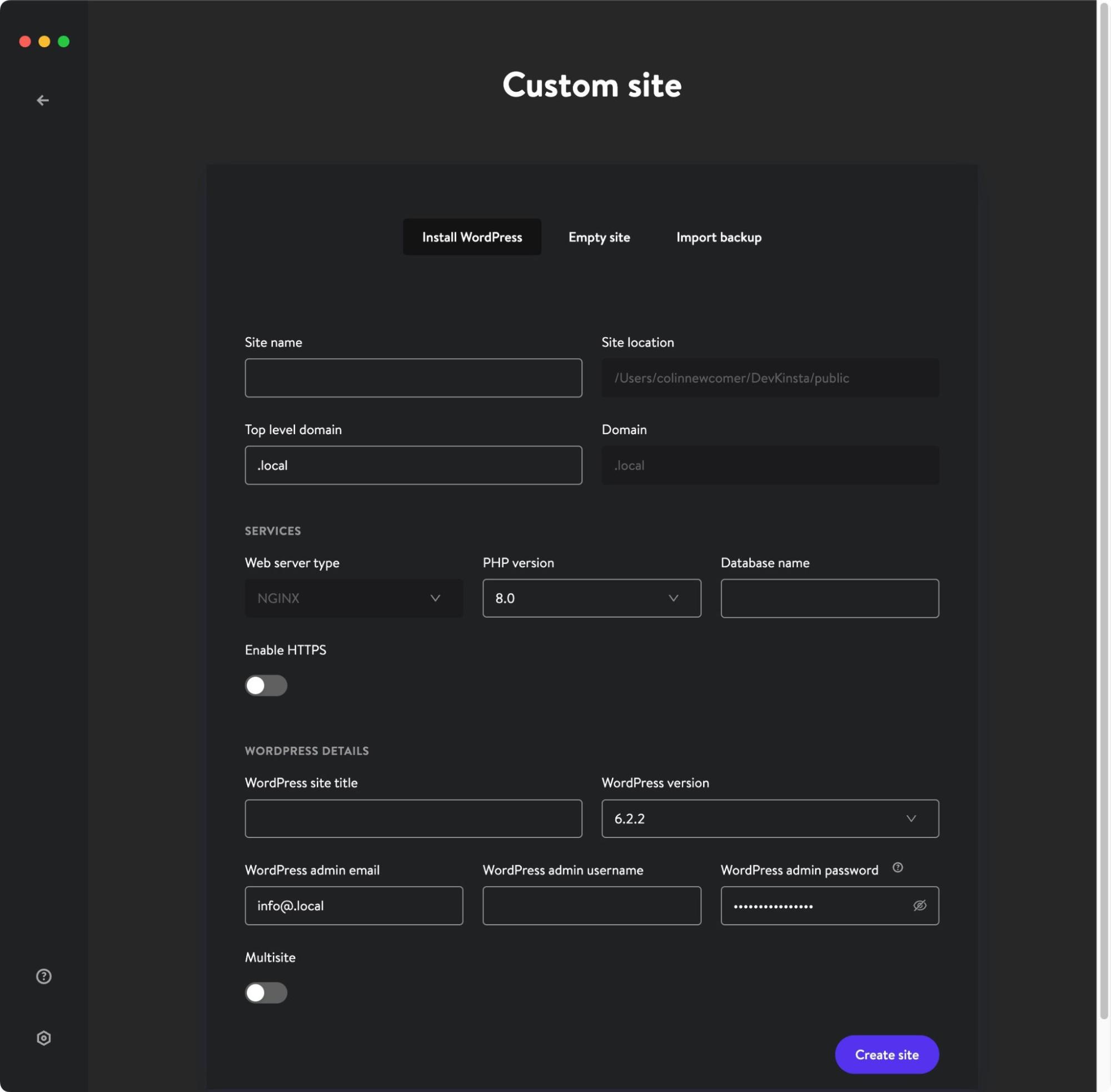
3. Acesse seu site WordPress
Depois de criar seu site, você deverá ver o painel desse site no DevKinsta.
Aqui, você verá detalhes técnicos do seu site, junto com botões para acessar o site frontend ou painel de administração do WP no canto superior direito.
Se quiser ativar o HTTPS, você pode usar o botão de alternância no SSL e HTTPS seção.
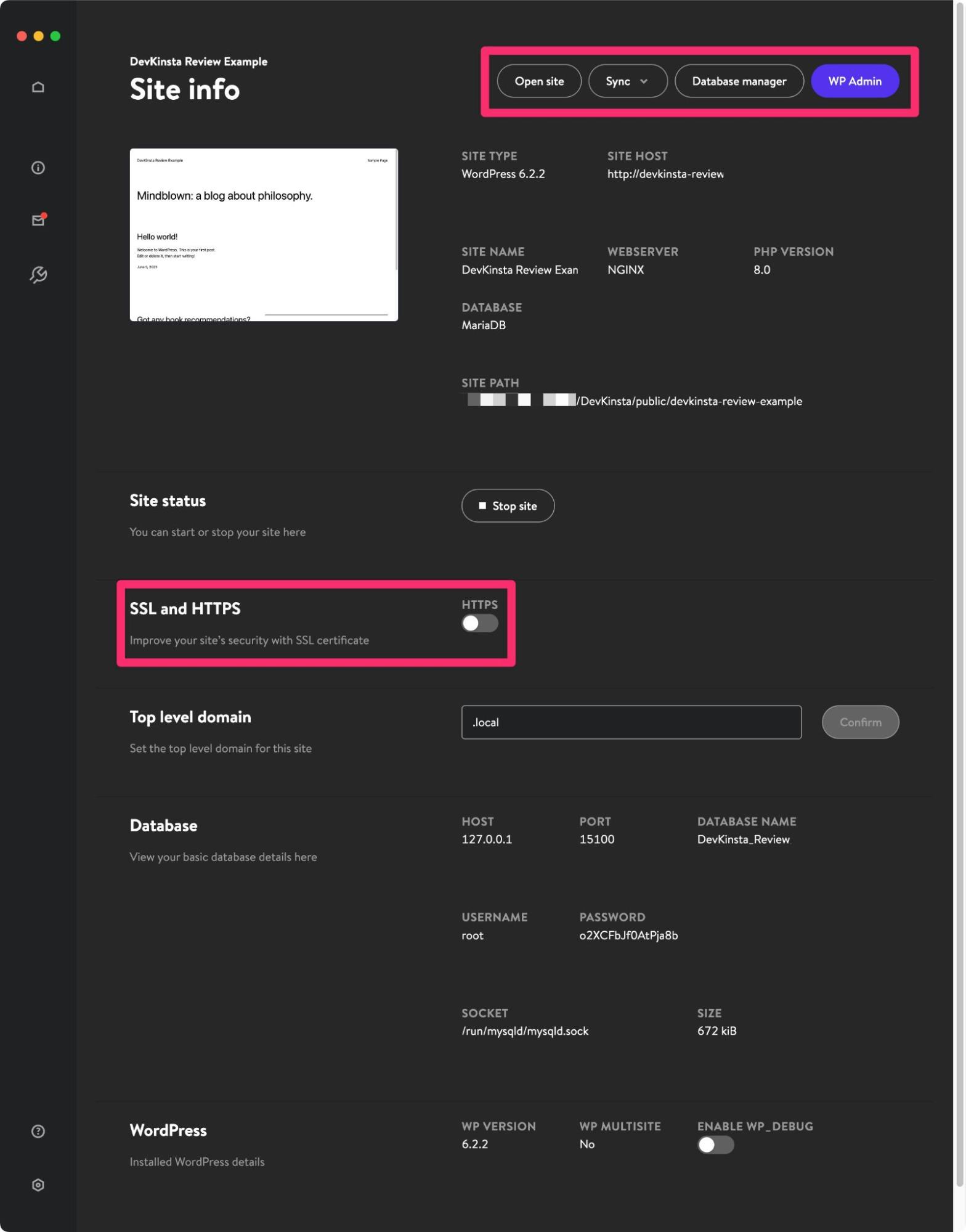
Você pode trabalhar com seu site como se fosse um site ativo. Sinta-se à vontade para fazer login no painel do WordPress e instalar alguns temas e plug-ins.
Mas primeiro, vamos examinar algumas outras maneiras de acessar seu site WordPress local…
Acessando o banco de dados do seu site
Para acessar o banco de dados do seu site, você pode clicar no botão Gerenciador de banco de dados botão na barra superior.
Isso abrirá o Adminer para o banco de dados do seu site.
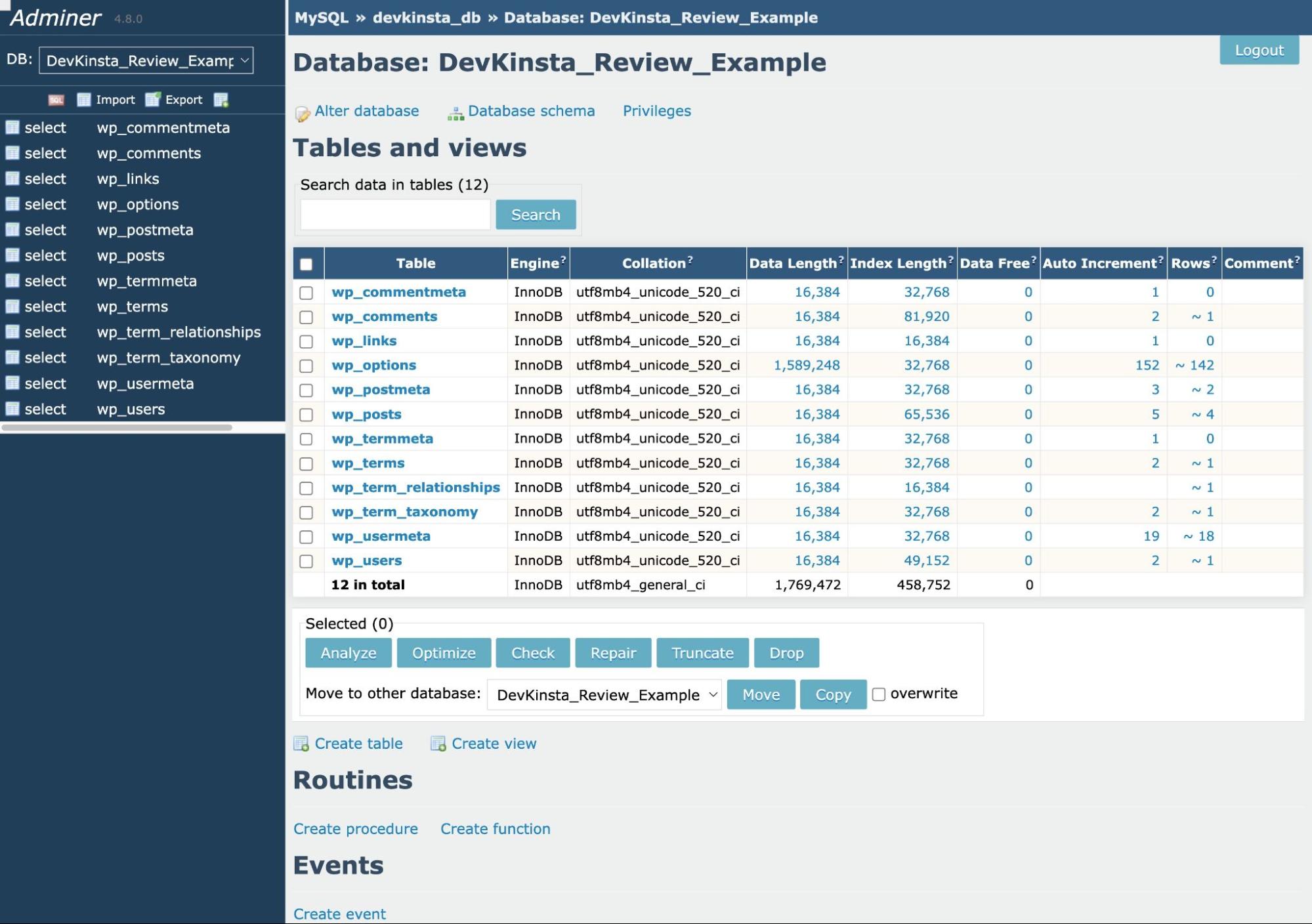
Testando Emails Transacionais
Como você não pode usar um site WordPress local para enviar e-mails para endereços de e-mail reais, o DevKinsta inclui uma ferramenta integrada que permite ver todos os e-mails que seu site está “enviando”.
Você pode acessá-lo clicando no ícone de e-mail na barra lateral esquerda.
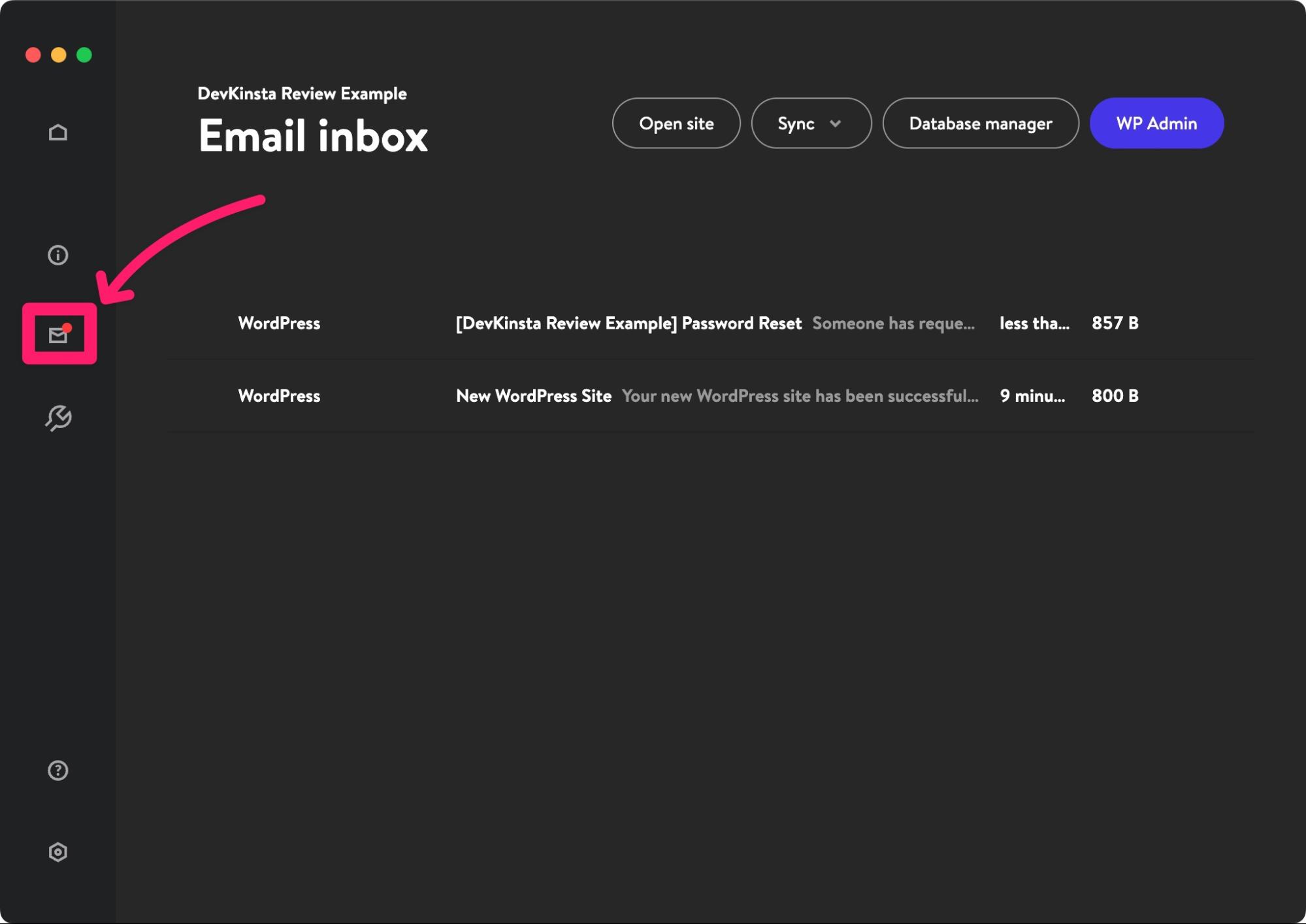
Se você clicar em um e-mail da lista, poderá ver o conteúdo completo do e-mail.
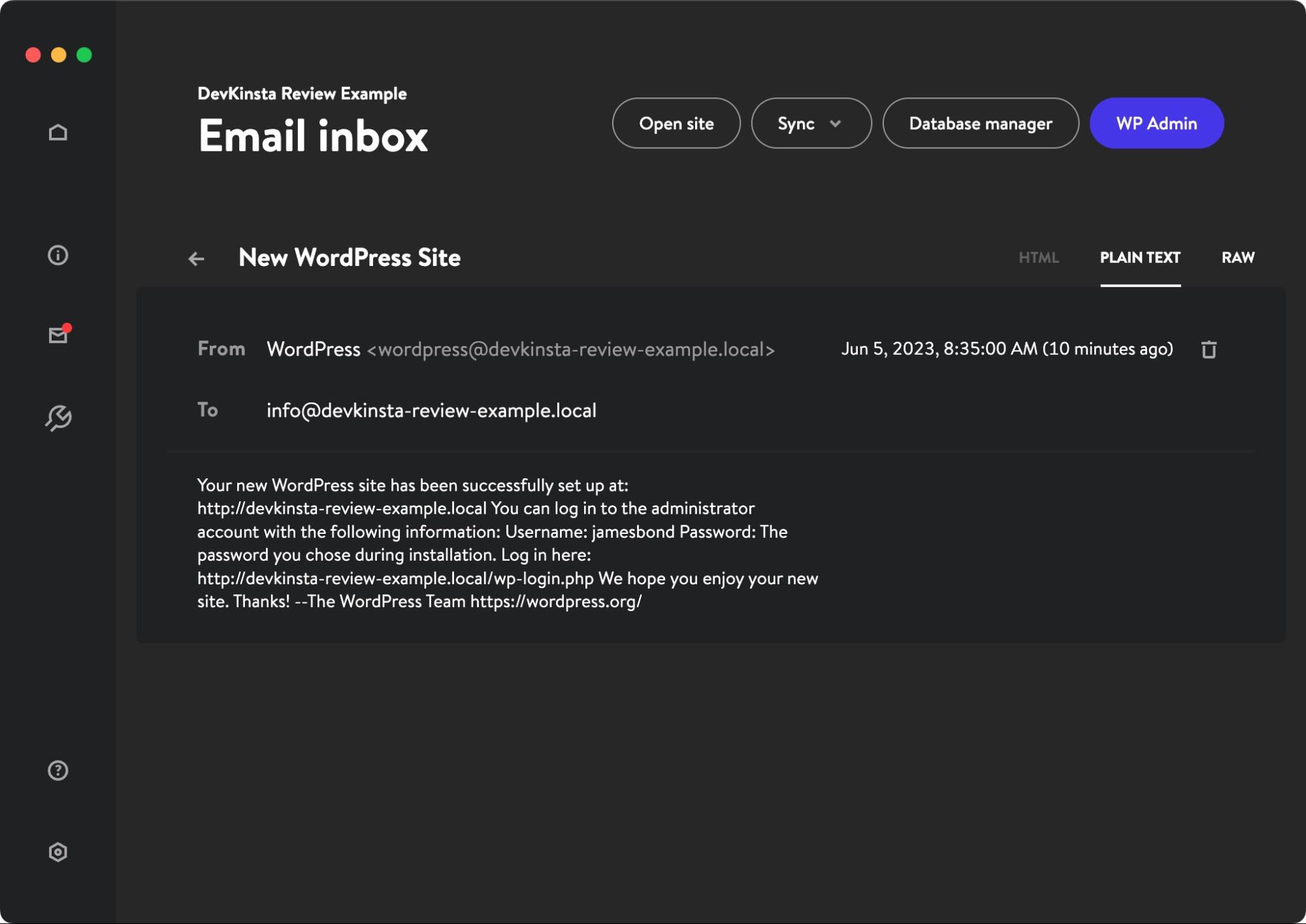
Acessando configurações do site
Embora o painel principal do site inclua algumas opções de configuração, como ativar o modo HTTPS e/ou WP_DEBUG, há também um separado Configurações do site painel que permite:
- Altere a versão do PHP.
- Habilite o Xdebug.
- Edite o arquivo PHP.ini.
- Edite o arquivo de configuração do Nginx.
Você pode acessar isso clicando no chave inglesa ícone na barra lateral esquerda.
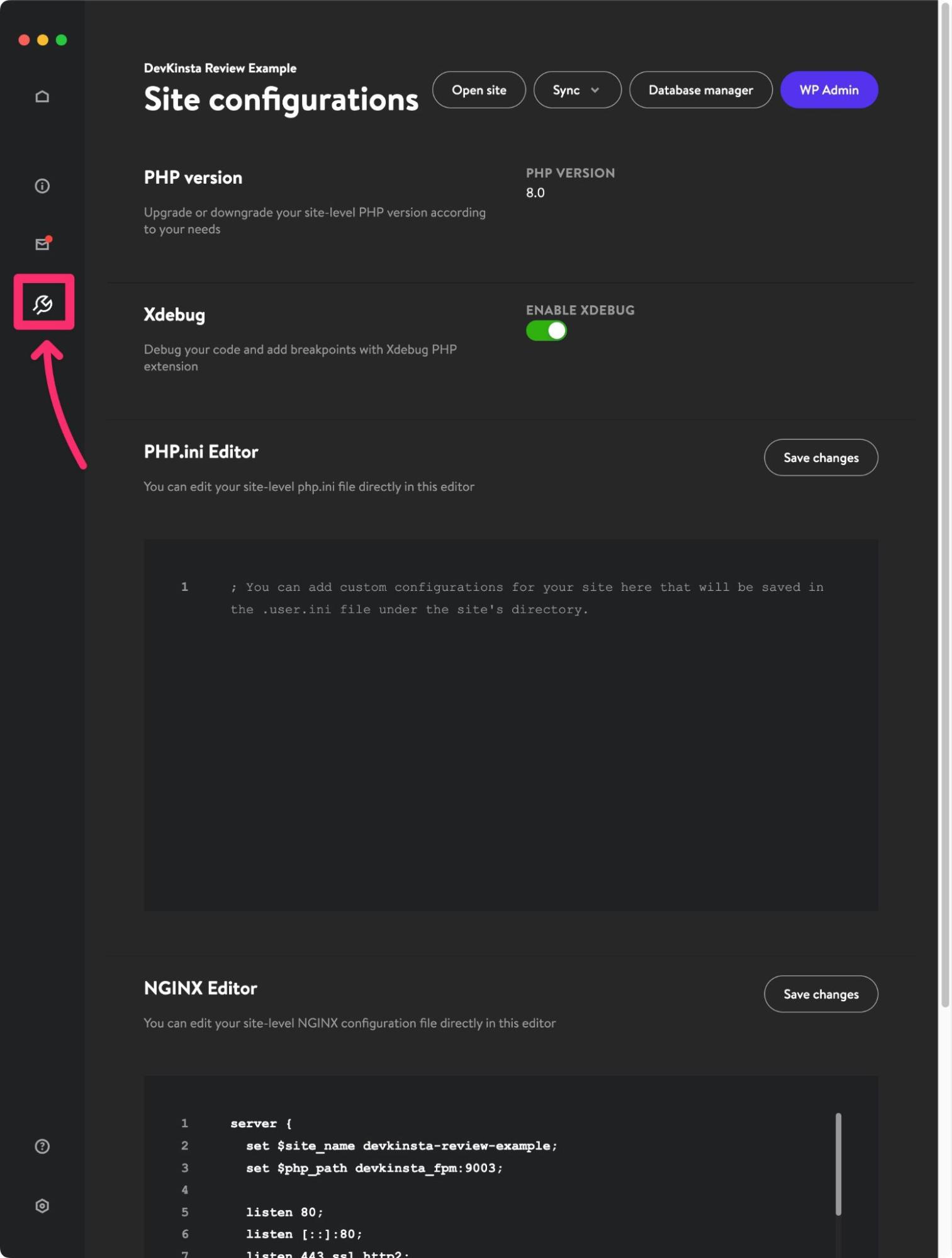
Experimente DevKinsta hoje
Isso encerra nossa análise do DevKinsta.
Se você deseja melhorar seus fluxos de trabalho de desenvolvimento ou apenas criar alguns sandboxes para brincar com o WordPress, o DevKinsta facilita o início do desenvolvimento local do WordPress.
Como o DevKinsta é 100% gratuito e está disponível para todos, você mesmo pode testar o DevKinsta sem risco para sua carteira.
Se você quiser experimentar, acesse DevKinsta e baixe a versão para o seu sistema operacional.
[ad_2]